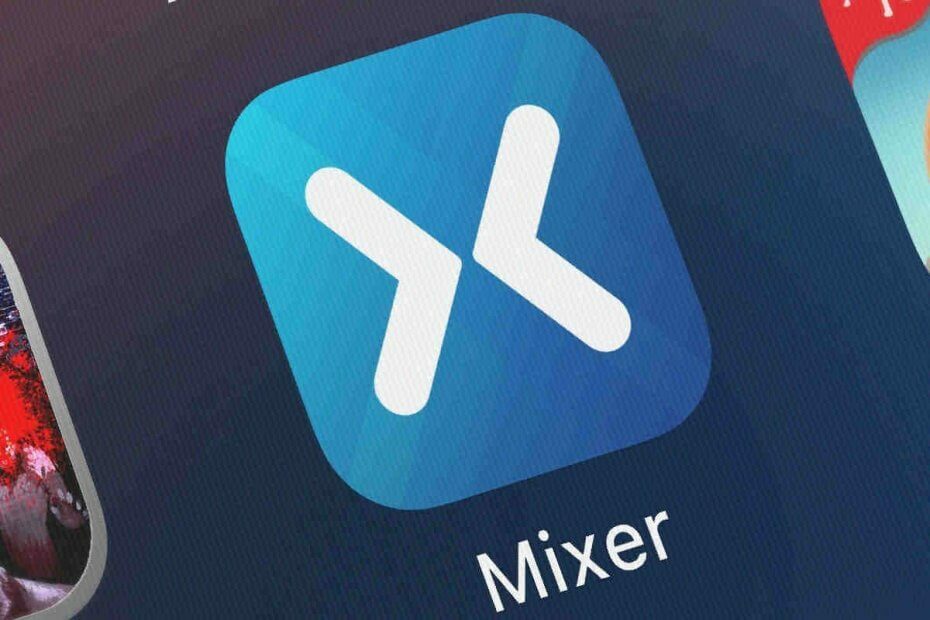जब आपको यह त्रुटि मिले तो गेमिंग सेवा को रीसेट करें
- 0x80073d27 त्रुटि को ठीक करने के लिए Microsoft स्टोर से गेमिंग सेवा ऐप को अपडेट करें।
- अपने पीसी के कार्यात्मक बैकअप के बिना रजिस्ट्री परिवर्तन करने से बचें।

एक्सडाउनलोड फ़ाइल पर क्लिक करके इंस्टॉल करें
- फोर्टेक्ट डाउनलोड करें और इसे इंस्टॉल करें आपके पीसी पर.
- टूल की स्कैनिंग प्रक्रिया प्रारंभ करें उन भ्रष्ट फ़ाइलों की तलाश करना जो आपकी समस्या का स्रोत हैं।
- पर राइट क्लिक करें मरम्मत शुरू करें ताकि टूल फिक्सिंग एल्गोरिथम शुरू कर सके।
- फोर्टेक्ट द्वारा डाउनलोड किया गया है 0 इस महीने पाठक.
अपने Xbox डिवाइस के लिए गेमिंग सेवाएँ इंस्टॉल करते समय, आप 0x80073d27 त्रुटि ट्रिगर कर सकते हैं। जब ऐसा होगा, तो आप होंगे
Xbox सेवा तक पहुँचने में असमर्थ.इस लेख में, हम त्रुटि के कुछ सामान्य कारणों पर चर्चा करेंगे और इस गेमिंग सेवा समस्या को ठीक करने के लिए चरण प्रदान करेंगे।
- 0x80073d27 त्रुटि का क्या कारण है?
- मैं 0x80073d27 त्रुटि को कैसे ठीक कर सकता हूँ?
- 1. एप्लिकेशन को अपडेट करें
- 2. माइक्रोसॉफ्ट स्टोर रीसेट करें
- 3. गेमिंग सेवाएँ रीसेट करें
- 4. गेमिंग सेवाएँ पुनः स्थापित करें
0x80073d27 त्रुटि का क्या कारण है?
0x80073d27 त्रुटि निम्नलिखित के कारण होती है:
- पुराना सॉफ्टवेयर - यदि आप इसका पुराना संस्करण चला रहे हैं एक्सबॉक्स गेमिंग सेवाएँ, यह 0x80073d27 त्रुटि का कारण हो सकता है।
- परस्पर विरोधी तृतीय-पक्ष ऐप्स - कभी-कभी, तृतीय-पक्ष ऐप्स का संचालन विंडोज़ आवश्यक ऐप्स के साथ टकराव कर सकता है, जिससे ऐप्स क्रैश हो जाते हैं या त्रुटि संदेश प्रदर्शित करते हैं।
- भ्रष्ट रजिस्ट्री – यदि विंडोज़ रजिस्ट्री में भ्रष्ट प्रविष्टियाँ हैं या क्षतिग्रस्त है, तो इससे 0x80073d27 जैसी त्रुटियां हो सकती हैं।
अब जब हम जानते हैं कि हम किसके साथ काम कर रहे हैं, तो आइए नीचे दिए गए अनुशंसित समाधानों पर जाएं।
मैं 0x80073d27 त्रुटि को कैसे ठीक कर सकता हूँ?
1. एप्लिकेशन को अपडेट करें
- दबाओ खिड़कियाँ कुंजी प्रकार माइक्रोसॉफ्ट स्टोर, और मारा प्रवेश करना ऐप लॉन्च करने के लिए.
- Microsoft Store ऐप में, क्लिक करें पुस्तकालय बायीं तरफ पर।

- क्लिक अपडेट प्राप्त करे अद्यतन प्रक्रिया आरंभ करने के लिए अगली विंडो में।

- यह सभी विंडोज़ ऐप्स के लिए सभी उपलब्ध अपडेट डाउनलोड करेगा और 0x80073d27 त्रुटि को ठीक करने में मदद करेगा।
यदि गेमिंग सेवा ऐप पुराना हो गया है, तो इससे कई त्रुटियां हो सकती हैं। ऐप को अपडेट करना त्रुटि को ठीक करने का सबसे अच्छा तरीका है।
आप इसे ठीक करने के तरीके के बारे में हमारी विस्तृत मार्गदर्शिका देख सकते हैं विंडोज़ 10 ऐप स्टोर अपडेट नहीं हो रहा है.
2. माइक्रोसॉफ्ट स्टोर रीसेट करें
- दबाओ खिड़कियाँ कुंजी, टाइप करें अध्यक्ष एवं प्रबंध निदेशक, ऐप पर राइट-क्लिक करें और चुनें व्यवस्थापक के रूप में चलाएं.

- क्लिक हाँ में यूएसी व्यवस्थापक के रूप में कमांड प्रॉम्प्ट खोलने के लिए विंडो।
- कमांड प्रॉम्प्ट विंडो में, निम्न टाइप करें और हिट करें प्रवेश करना:
wsreset
- यह Microsoft स्टोर एप्लिकेशन को रीसेट कर देगा, कमांड प्रॉम्प्ट को बंद कर देगा, और फिक्स को लागू करने के लिए आपके पीसी को पुनरारंभ करेगा।
यदि वायरस और मैलवेयर द्वारा भ्रष्टाचार के कारण Microsoft स्टोर लोड नहीं हो रहा है, तो यह त्रुटियों का कारण बन सकता है। ऐप को रीसेट करने से यह त्रुटियों और बगों से मुक्त होकर अपनी डिफ़ॉल्ट सेटिंग्स पर वापस आ जाता है।
- Mbamtray.exe क्या है और इसकी एप्लिकेशन त्रुटि को कैसे ठीक करें?
- फिक्स: 0x80096002 विंडोज अपडेट स्टैंडअलोन इंस्टॉलर त्रुटि
- 0xa00f4240 कैमरा ऐप त्रुटि: इसे कैसे ठीक करें
- Dxerror.log और Directx.log त्रुटि: इसे तुरंत कैसे ठीक करें
3. गेमिंग सेवाएँ रीसेट करें
- दबाओ खिड़कियाँ कुंजी + मैं खोलने के लिए समायोजन अनुप्रयोग।
- सेटिंग्स ऐप में, पर क्लिक करें ऐप्स और चुनें इंस्टॉल किए गए ऐप्स.

- दाएँ फलक पर खोज बार पर क्लिक करें और टाइप करें गेमिंग सेवाएँ ऐप का पता लगाने के लिए. फिर, विकल्प आइकन पर क्लिक करें और चयन करें उन्नत विकल्प।

- क्लिक रीसेट अगली विंडो में और क्लिक करें रीसेट ऐप रीसेट को अंतिम रूप देने के लिए फिर से।

4. गेमिंग सेवाएँ पुनः स्थापित करें
- दबाओ खिड़कियाँ कुंजी प्रकार पावरशेल, ऐप पर राइट-क्लिक करें और चुनें व्यवस्थापक के रूप में चलाएं.

- क्लिक हाँ पॉपअप में यूएसी खिड़की।
- पॉवरशेल विंडो में, निम्नलिखित कमांड एक साथ दर्ज करें:
Get-AppxPackage *गेमिंगसर्विसेज* -आल्यूसर | रिमूव-एपएक्सपैकेज -एल्युसर्सनिकालें-आइटम -पथ "HKLM:\System\CurrentControlSet\Services\GamingServices" -recurseनिकालें-आइटम -पथ "HKLM:\System\CurrentControlSet\Services\GamingServicesNet" -recurse
- मारो प्रवेश करना प्रत्येक कमांड टाइप करने के बाद अंतिम कमांड निष्पादित होने तक कुंजी दबाएं।
- 0x80073d27 त्रुटि हल हो गई है या नहीं यह जांचने के लिए पावरशेल को बंद करें और अपने पीसी को पुनरारंभ करें।
उपरोक्त आदेशों को चलाने से भ्रष्ट रजिस्ट्री प्रविष्टियाँ साफ़ हो जाती हैं। यदि क्षतिग्रस्त रजिस्ट्री प्रविष्टियाँ त्रुटि का कारण बनती हैं, तो यह चरण इसे ठीक करने में मदद करेगा। ठीक करने के तरीके के बारे में हमारी मार्गदर्शिका देखें यदि यह काम नहीं कर रहा है तो पॉवरशेल.
0x80073d27 त्रुटि को ठीक करना आसान है और इसमें थोड़ी तकनीकीता शामिल है; यहां सूचीबद्ध चरणों के साथ, आपको इसे हल करने में सक्षम होना चाहिए।
यदि आपके पास त्रुटि को ठीक करने के बारे में प्रश्न या अतिरिक्त सुझाव हैं, तो हमें टिप्पणियों में बताएं।
अभी भी समस्याओं का सामना करना पड़ रहा है?
प्रायोजित
यदि उपरोक्त सुझावों से आपकी समस्या का समाधान नहीं हुआ है, तो आपके कंप्यूटर को अधिक गंभीर विंडोज़ समस्याओं का अनुभव हो सकता है। हम जैसे ऑल-इन-वन समाधान चुनने का सुझाव देते हैं फोर्टेक्ट समस्याओं को कुशलतापूर्वक ठीक करना. इंस्टालेशन के बाद बस क्लिक करें देखें और ठीक करें बटन और फिर दबाएँ मरम्मत शुरू करें.